Hoe een terugkerende vergadering in Teams in te stellen

Heeft u terugkerende vergaderingen op MS Teams met dezelfde teamleden nodig? Leer hoe u een terugkerende vergadering in Teams kunt instellen.
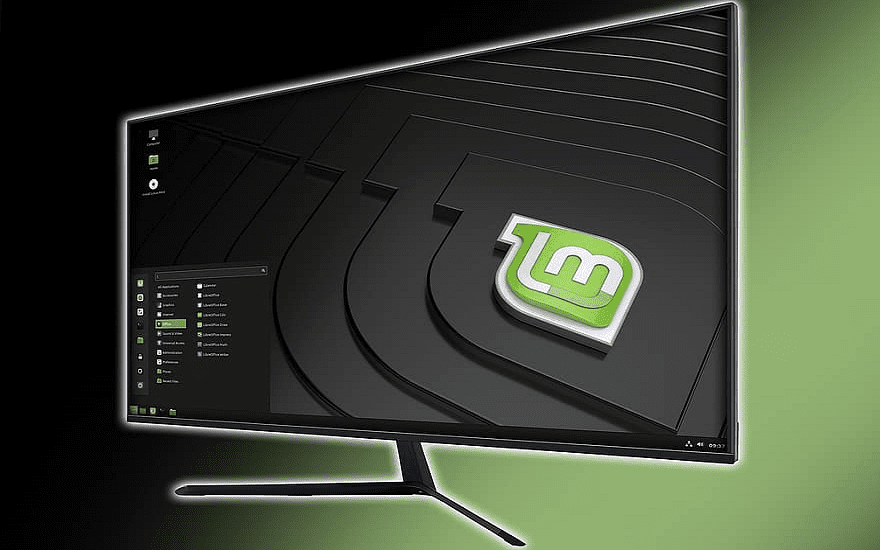
Een van de manieren om uw computer aan te passen, is door uw thema te wijzigen. Hiermee kunt u het uiterlijk van een groot deel van het besturingssysteem aanpassen aan uw persoonlijke voorkeuren.
Om deze instellingen in Linux Mint te beheren, moet je op de Super-toets drukken, vervolgens 'Thema's' typen en op enter drukken.
Tip : De Super-toets is de naam die veel Linux-distributies aan de Windows- of de Apple "Command"-toets geven om handelsmerkproblemen te voorkomen.
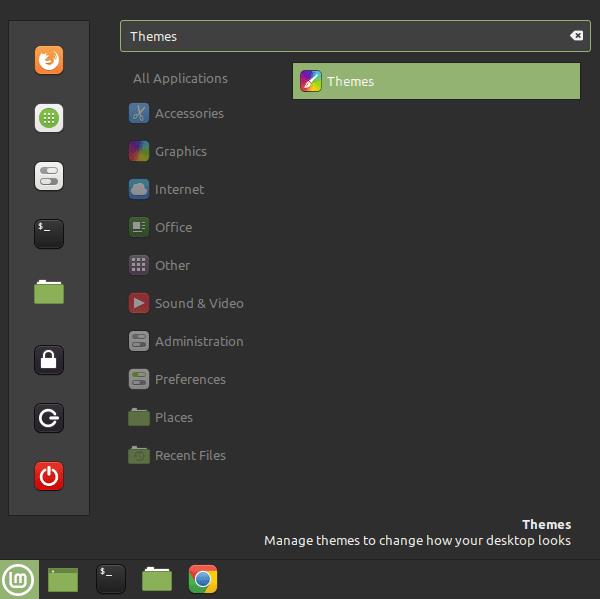
Druk op de Super-toets, typ 'Thema's' en druk op Enter.
Op het tabblad "Thema's" zijn er vijf secties die individueel kunnen worden aangepast. Met de bovenste optie, "Vensterranden", kunt u het uiterlijk van de bovenste balk van vensters configureren.
Tip : De thema-instellingen zijn van invloed op de meeste toepassingsvensters; sommige toepassingen kunnen echter hun eigen instellingen toepassen en blijven onaangetast.
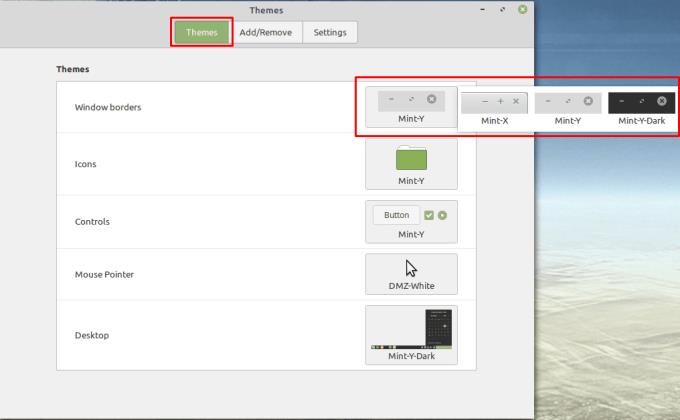
Met de optie "Vensterranden" kunt u het uiterlijk van de bovenste balk van vensters configureren.
Met de tweede optie, "Pictogrammen", kunt u het uiterlijk van systeemmappictogrammen configureren.
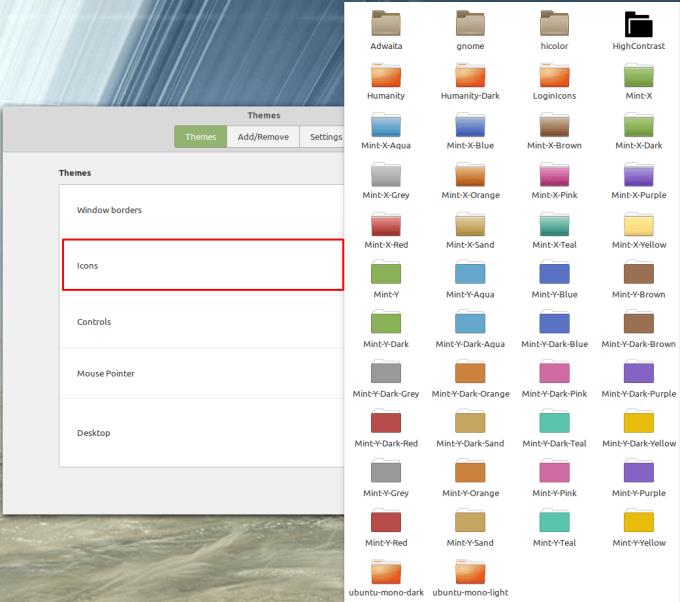
Er is een enorm scala aan kleuren voor mappictogrammen om uit te kiezen.
Met de centrale optie "Controls" kunt u het uiterlijk van systeembesturingselementen configureren, zoals knoppen, selectievakjes en keuzerondjes.
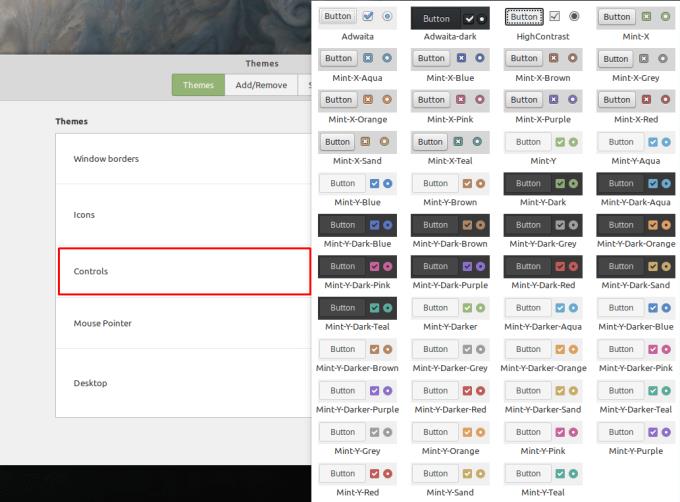
Er zijn veel kleurvarianten waaruit u kunt kiezen.
Met de voorlaatste optie, "Muisaanwijzer", kunt u het uiterlijk van de muiscursor configureren.
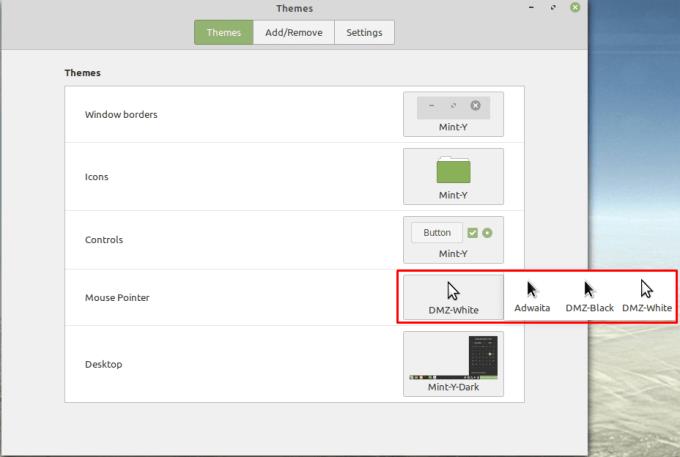
U kunt het uiterlijk van de muiscursor configureren met de optie "Muisaanwijzer".
Met de laatste optie, "Bureaublad", kunt u de kleuren van veel delen van de taakbalk en het uiterlijk van gemarkeerde elementen configureren.
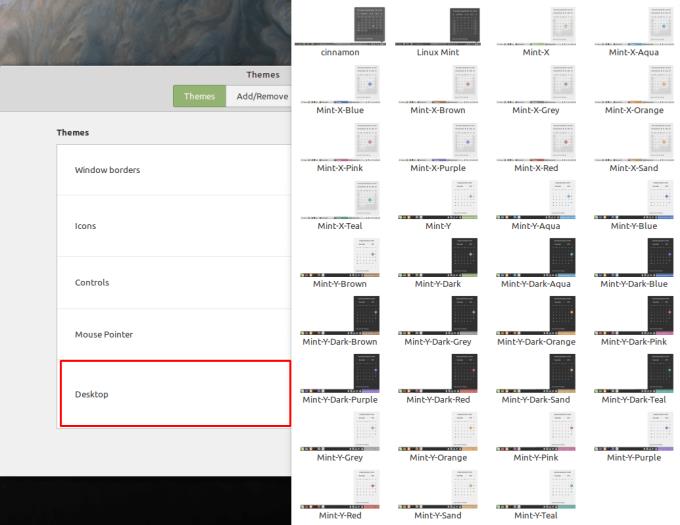
Met de optie "Desktop" kunt u het uiterlijk van de taakbalk configureren.
Als u overschakelt naar het tabblad "Toevoegen/Verwijderen", kunt u nieuwe items toevoegen aan elk van de hierboven vermelde opties. Om dit te doen, selecteert u een optie die u bevalt en klikt u vervolgens op de knop Installeren. Zodra de download is voltooid, zijn de nieuwe thema-opties beschikbaar op het tabblad "Thema's".
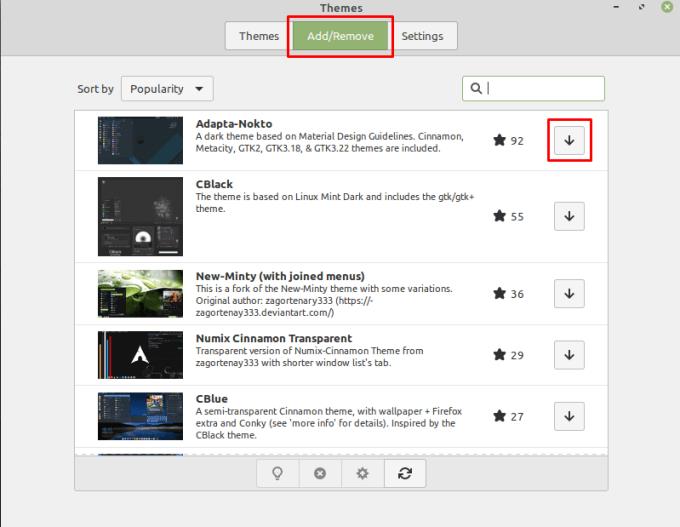
Download meer thema-elementen op het tabblad "Toevoegen/Verwijderen".
Opmerking : als u besluit dat u de standaardweergave wilt terugzetten, zijn de opties die u moet selecteren "Mint-Y", "Mint-Y", "Mint-Y", "DMZ-White" en "Mint- Y-Dark.”
Heeft u terugkerende vergaderingen op MS Teams met dezelfde teamleden nodig? Leer hoe u een terugkerende vergadering in Teams kunt instellen.
Wij laten je zien hoe je de markeerkleur voor tekst en tekstvakken in Adobe Reader kunt veranderen met deze stapsgewijze tutorial.
In dit tutorial laten we je zien hoe je de standaard zoominstelling in Adobe Reader kunt wijzigen.
Spotify kan vervelend zijn als het automatisch opent telkens wanneer je je computer opstart. Schakel het automatische opstarten uit met deze stappen.
Als LastPass niet kan verbinden met zijn servers, wis dan de lokale cache, werk de wachtwoordmanager bij en schakel uw browserextensies uit.
Microsoft Teams ondersteunt momenteel niet het native casten van uw vergaderingen en gesprekken naar uw TV. Maar u kunt een schermspiegelingsapp gebruiken.
Ontdek hoe je OneDrive Foutcode 0x8004de88 kunt oplossen zodat je je cloudopslag weer aan de praat kunt krijgen.
Ben je benieuwd hoe je ChatGPT in Microsoft Word kunt integreren? Deze gids laat precies zien hoe je dat doet met de ChatGPT voor Word-add-in in 3 eenvoudige stappen.
Houd de cache in uw Google Chrome-webbrowser leeg met deze stappen.
Kruisverwijzingen kunnen uw document gebruiksvriendelijker, georganiseerd en toegankelijker maken. Deze gids leert u hoe u kruisverwijzingen in Word kunt maken.






